您是否想解決 wordpress 中缺少管理欄的問題?
管理欄是一個浮動欄,當您登錄時,它會出現在網站的每個頁面上。它具有有用的快捷方式,可將您帶到 wordpress 管理區域的不同部分。
在本文中,我們將向您展示如何逐步修復 WordPress 管理欄缺失問題。

WordPress 缺少管理欄問題是什么?
對于大多數WordPress 網站,登錄時管理欄始終位于屏幕頂部。但是,當用戶遇到管理欄缺失問題時,它將被屏幕頂部的白色欄取代。
這可能非常不方便,因為每當您想要編輯帖子和頁面、回復評論、更改插件設置以及執行其他操作時,您都必須進入 WordPress 管理面板(WP 管理)。這意味著登錄用戶無法輕松地從您網站的前端執行操作。
管理欄缺失的問題通常是由主題編碼不當、插件沖突以及用戶配置文件設置不正確造成的。
話雖如此,讓我們看一下修復網站上缺少管理欄問題的幾種方法。只需使用下面的快速鏈接即可直接轉到您想要嘗試的方法:
- 通過檢查用戶配置文件設置修復丟失的管理欄
- 通過檢查 WordPress 主題文件修復丟失的管理欄
- 通過檢查 WordPress 插件問題修復丟失的管理欄
方法 1:通過檢查用戶配置文件設置來修復丟失的管理欄
WordPress 管理欄問題最簡單的修復方法之一是檢查您的 WordPress用戶配置文件設置。有一個設置可以讓您關閉特定用戶的管理欄。
這可能已被錯誤地關閉或被您網站上的其他用戶禁用。
要檢查這一點,只需轉到WordPress 管理面板中的用戶 ? 配置文件,然后找到“工具欄”選項。
您需要確保選中“查看網站時顯示工具欄”框。
然后,單擊頁面底部的“更新個人資料”按鈕以保存您的設置。
方法 2:通過檢查 WordPress 主題文件修復丟失的管理欄
缺少管理欄的另一個常見原因是您的WordPress 主題缺少 wp_footer 函數。
首先,您需要切換回默認主題。這將幫助您了解當前的主題是否導致了問題。
只需轉到WordPress 儀表板中的外觀 ? 主題,將鼠標懸停在默認主題選項之一上,然后單擊“激活”。
如果出現管理欄,那么您就知道您現有的 WordPress 主題存在問題。
現在,切換回原始主題并創建完整的WordPress 備份,以便在出現問題時可以恢復您的網站。
之后,您必須使用SFTP/FTP 客戶端或WordPress 托管帳戶儀表板中的文件管理器應用程序連接到您的 WordPress 站點。
有關更多詳細信息,您可以參閱我們的初學者指南,了解如何使用 FTP 將文件上傳到 WordPress。
接下來,轉到您的網站主題文件夾(位于 wp-content/themes/your-theme-name 內),找到一個名為 footer.php 的文件。
之后,您需要在首選文本編輯器中打開文件并滾動到文件末尾以查看結束
標記之前是否有此代碼:
接下來,單擊“應用”按鈕以停用每個插件。
之后,您可以逐一查看每個插件,然后單擊每個插件下方的“激活”按鈕。
如果您激活插件并導致管理欄消失,那么您需要停用它并找到替代品。有關更多想法,請參閱我們的商業網站必備 WordPress 插件列表。
最后,另一個問題可能導致管理欄消失。如果上述解決方案都不起作用,那么您可以打開調試,以便 WordPress 向您顯示之前隱藏的警告和通知。
為此,您需要打開wp-config.php 文件并找到以下代碼行:
define('WP_DEBUG', false);
由
在 WordPress 中一鍵使用
然后,您需要將“假”更改為“真”。
這將為您提供導致問題的線索,以便您可以對 WordPress 進行故障排除以解決問題。
有關更多詳細信息,請參閱我們的WordPress 錯誤故障排除初學者指南。
我們希望本文能幫助您解決“WordPress 管理欄未顯示”問題。您可能還想查看我們關于如何為您的 WordPress 網站獲取免費 ssl 證書的指南以及我們對最佳 GoDaddy 替代方案的比較。







